Hvernig á að setja upp tilkynningar um að Apple tæki sé hætt á iOS 15

iOS 15 bætir eiginleika við Find My appið með þeim möguleika að vara þig við í hvert skipti sem þú gleymir iPhone eða öðrum Apple tækjum.

iOS 15 bætir eiginleika við Find My appið með þeim möguleika að vara þig við í hvert skipti sem þú gleymir iPhone eða öðrum Apple tækjum.
Nýi eiginleiki Find My, sem heitir „Gleymdar viðvaranir“, sendir viðvaranir í hvert sinn sem þú skilur hlutina eftir á ókunnugum stað. Það hefur getu til að setja upp heimili þitt sem traust heimilisfang þar sem þú getur skilið eftir hluti í ákveðnu herbergi. Hins vegar áður en þú þarft að bæta heimilisfanginu þínu við kerfisstillingarnar.
Hér að neðan eru skrefin til að virkja eiginleikann „Viðvörun þegar gleymst“:
1. Opnaðu Find My forritið á iPhone.
2. Veldu Tæki eða Hlutir flipann . _ Veldu tækið sem þú vilt virkja viðvaranir fyrir þegar það er eftirlitslaust.
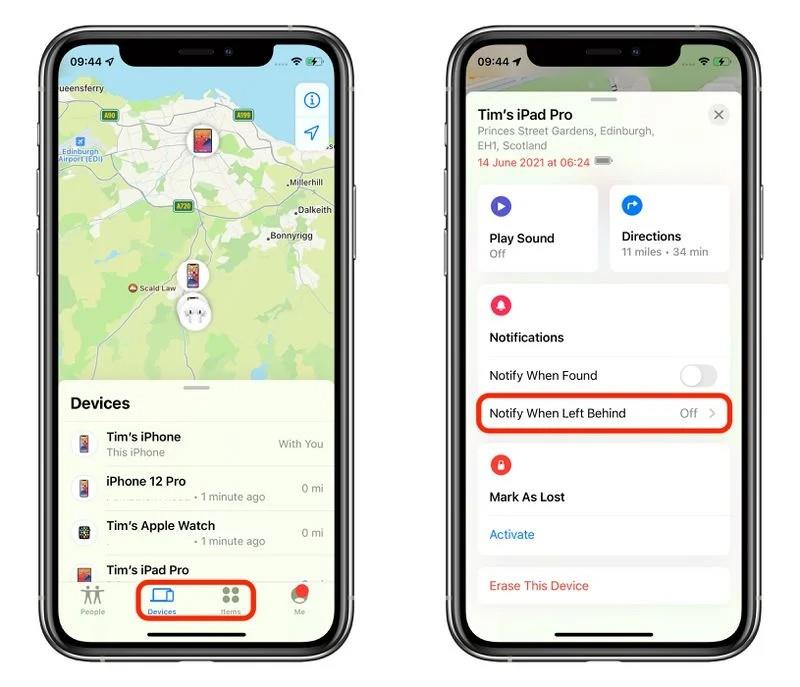
3. Smelltu á Tilkynna þegar skilið er eftir .
4. Snúðu rofanum til að kveikja á Notify When Left Behind eiginleikanum .
5. Þú getur sett upp öruggan stað þar sem það sendir ekki tilkynningar ef þú ert fjarri tækinu þínu. Í hlutanum Tilkynna mig, nema við, veldu Ný staðsetning .
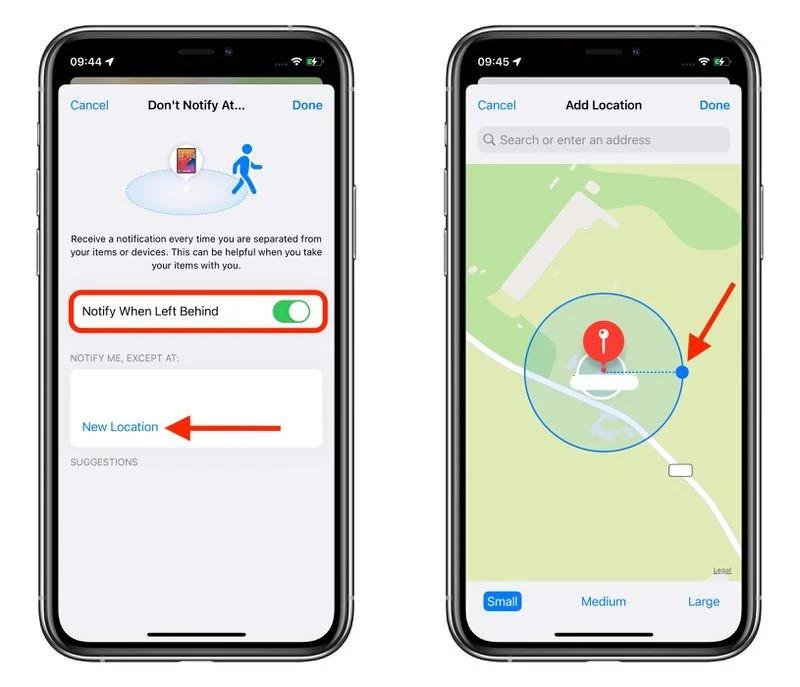
6. Á skjánum Bæta við staðsetningu geturðu leitað eða slegið inn heimilisfang í innsláttarreitinn. Þú getur líka stillt öruggan radíus staðsetningar með því að draga bláa hringinn eða nota þrjár litla, miðlungs eða stóra hnappa hér að neðan. Smelltu á Lokið þegar þú ert búinn.
7. Þú getur bætt við staðsetningu eða smellt á Lokið til að ljúka uppsetningunni.
Nú, í hvert skipti sem þú gleymir AirTags eða Apple tækjum færðu tilkynningu. Þessi eiginleiki er mjög gagnlegur þegar þú ert að ferðast.
Hins vegar ættir þú að muna að þessi eiginleiki verður gagnslaus ef þú gleymir iPhone eða Apple Watch. Sem stendur er engin öfug tilkynning á AirTags ef þú gleymir iPhone eða Apple Watch. Það eru líka nokkrar aðrar kröfur eins og:
Gangi þér vel!
Sound Check er lítill en mjög gagnlegur eiginleiki á iPhone símum.
Photos appið á iPhone er með minningareiginleika sem býr til söfn af myndum og myndböndum með tónlist eins og kvikmynd.
Apple Music hefur vaxið einstaklega stórt síðan það kom fyrst á markað árið 2015. Hingað til er það næststærsti straumspilunarvettvangur fyrir gjaldskylda tónlist á eftir Spotify. Auk tónlistarplatna er Apple Music einnig heimili fyrir þúsundir tónlistarmyndbanda, 24/7 útvarpsstöðvar og margar aðrar þjónustur.
Ef þú vilt bakgrunnstónlist í myndböndin þín, eða nánar tiltekið, taka upp lagið sem spilar sem bakgrunnstónlist myndbandsins, þá er mjög auðveld lausn.
Þó að iPhone sé með innbyggt veðurforrit, veitir það stundum ekki nægilega nákvæm gögn. Ef þú vilt bæta einhverju við þá eru fullt af valkostum í App Store.
Auk þess að deila myndum úr albúmum geta notendur bætt myndum við sameiginleg albúm á iPhone. Þú getur sjálfkrafa bætt myndum við sameiginleg albúm án þess að þurfa að vinna úr albúminu aftur.
Það eru tvær fljótlegri og einfaldari leiðir til að setja upp niðurtalningu/tímamæli á Apple tækinu þínu.
App Store inniheldur þúsundir frábærra forrita sem þú hefur ekki prófað ennþá. Almenn leitarorð eru kannski ekki gagnleg ef þú vilt uppgötva einstök öpp og það er ekkert gaman að fara í endalausa flettu með tilviljunarkenndum leitarorðum.
Blur Video er forrit sem gerir senur óskýrar, eða hvaða efni sem þú vilt hafa í símanum þínum, til að hjálpa okkur að fá myndina sem okkur líkar.
Þessi grein mun leiðbeina þér hvernig á að setja upp Google Chrome sem sjálfgefinn vafra á iOS 14.









